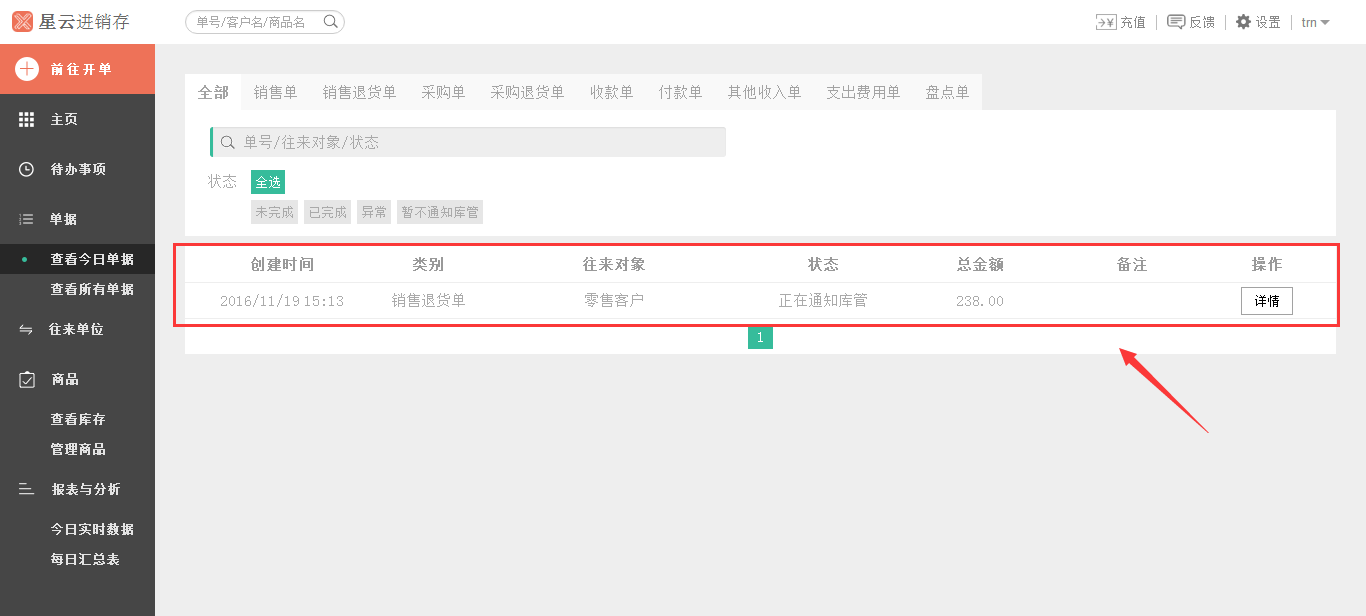4.1.2 销售退货开单
温馨提示:这里的销售退货开单不关联其他单据,比如客户买了您的货物,不满意或者因为其他原因,想要退货了,您直接在这里开一个销售退货单即可,销售退货单是独立存在的,不需要您在系统里给该客户开过销售单。
1、在左侧菜单点击
前往开单,在弹出的菜单中选择销售退货。
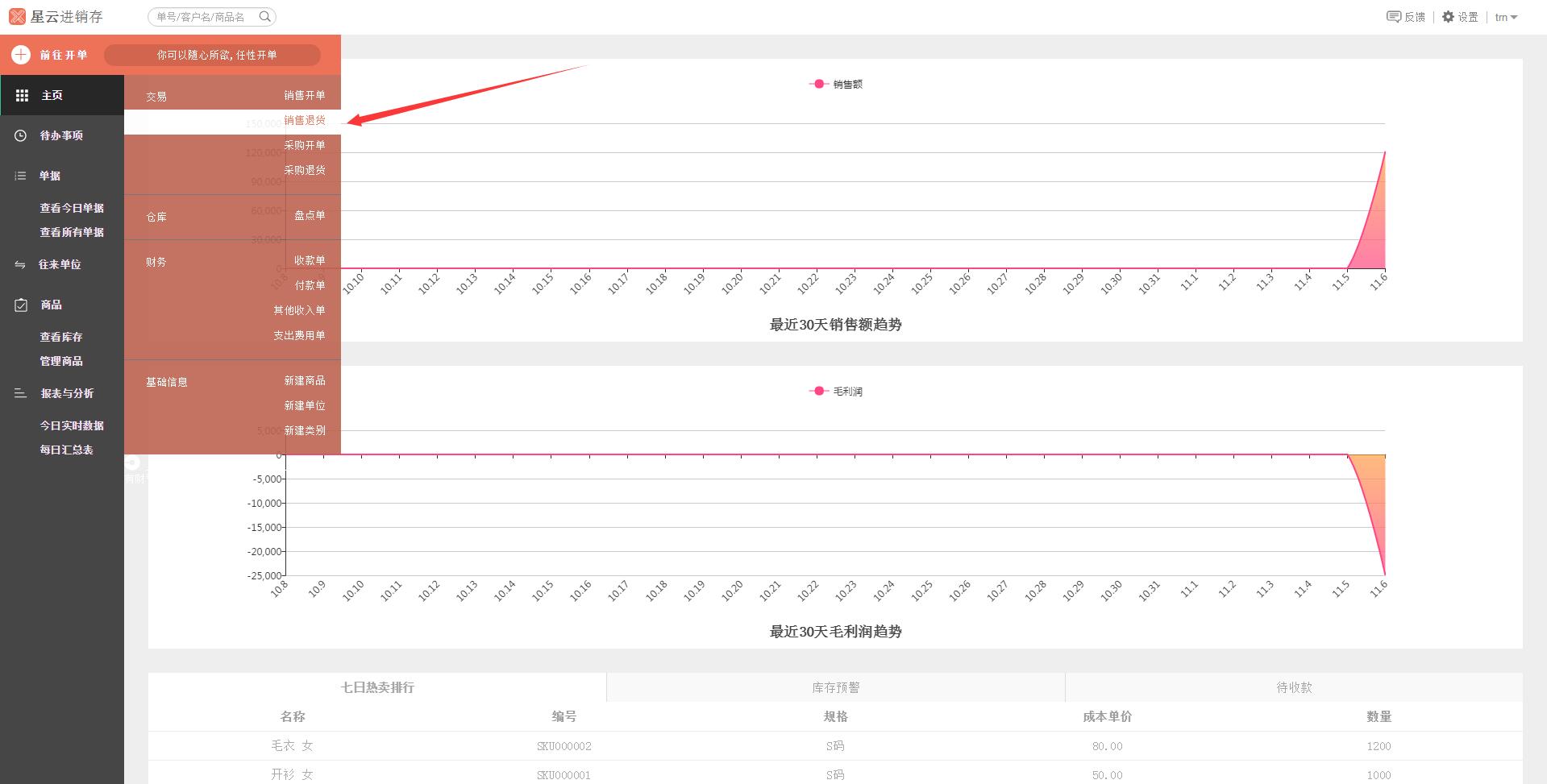
2、进入订单/销售退货界面。
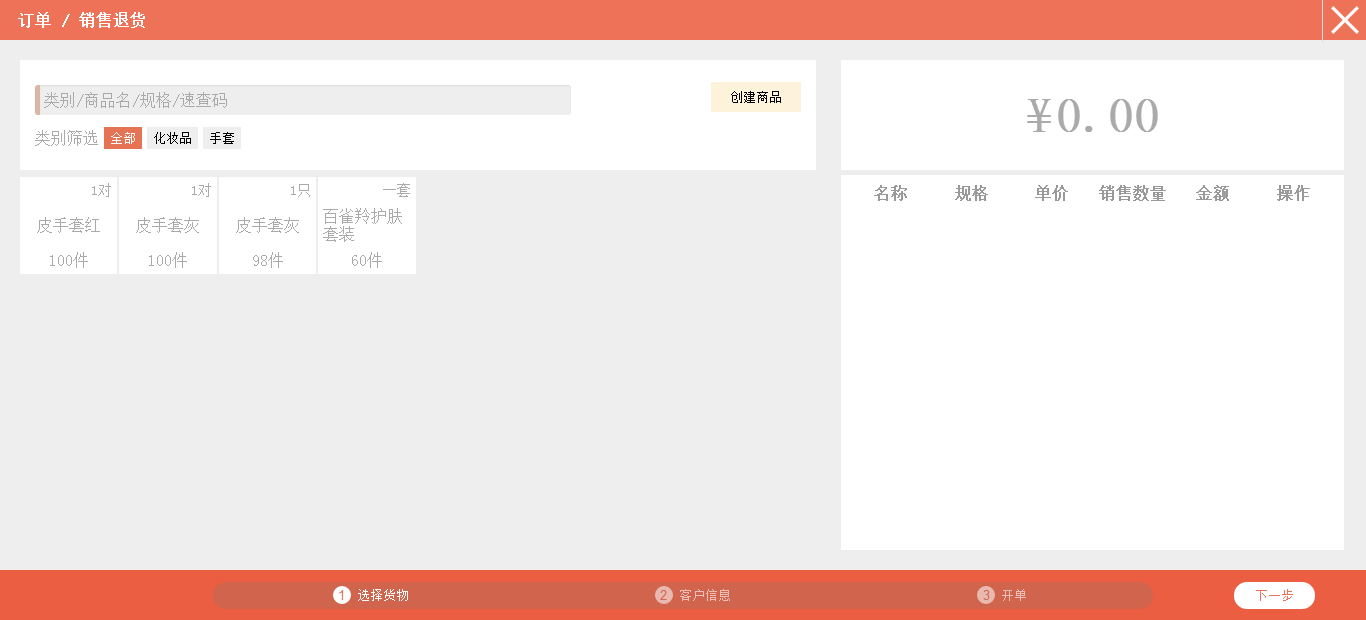
3、选择采购开单商品。(注:如果这里没有目标商品,可点击
创建商品,可进行创建商品,具体可参照5.1.1 新建商品。)
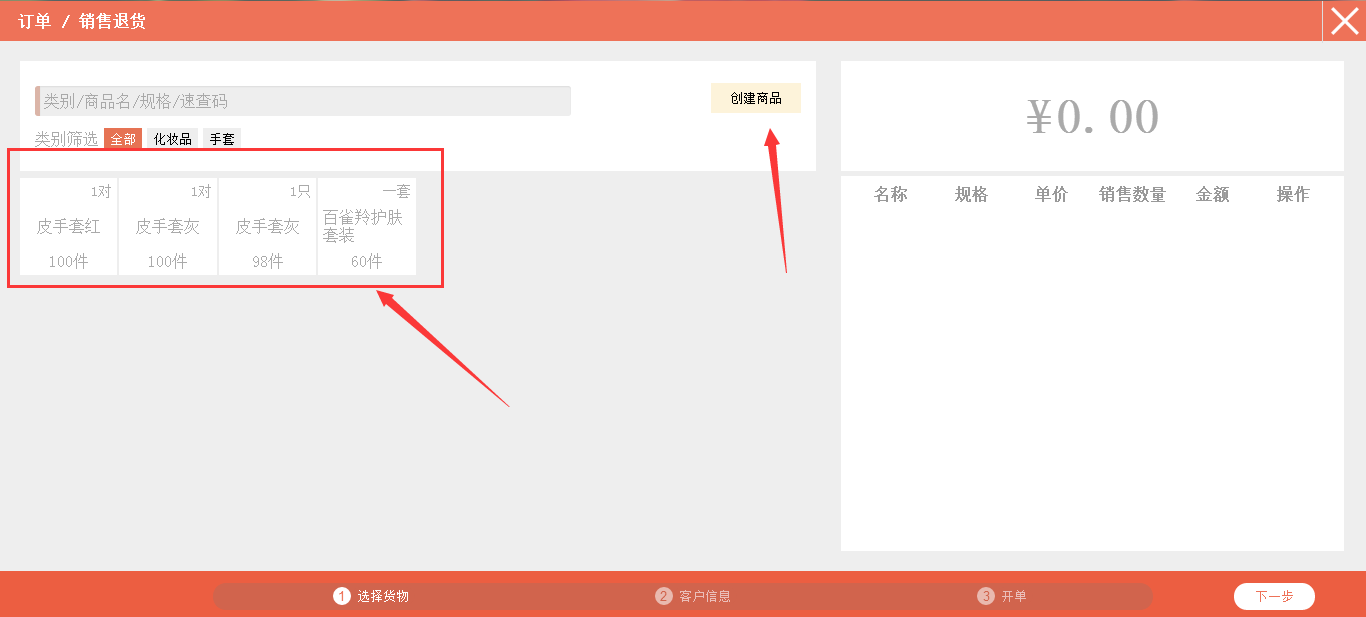
4、如果商品过多,可用速查码、类别、商品名和规格进行查找~在红色箭头所指的搜索框内输入速查码(商品速查码、往来单位速查码都可进行搜索查询),就会弹出对应的商品了哦~~~比如输入“ksn”,就会跳出商品名为“开衫 女”的商品。
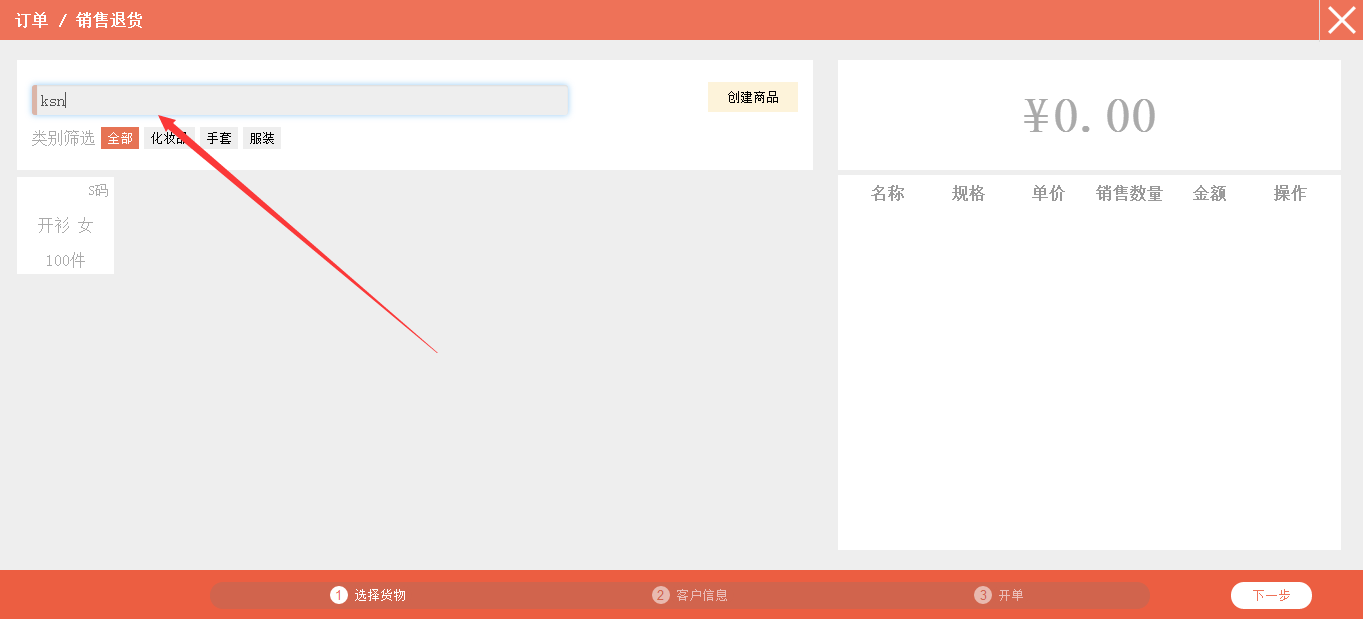
5、点击选择需要开单的商品,弹出的界面包含了您当前选择货品的信息,在右侧 触摸键盘或者系统自带键盘输入退货数量后,点击
下一步。
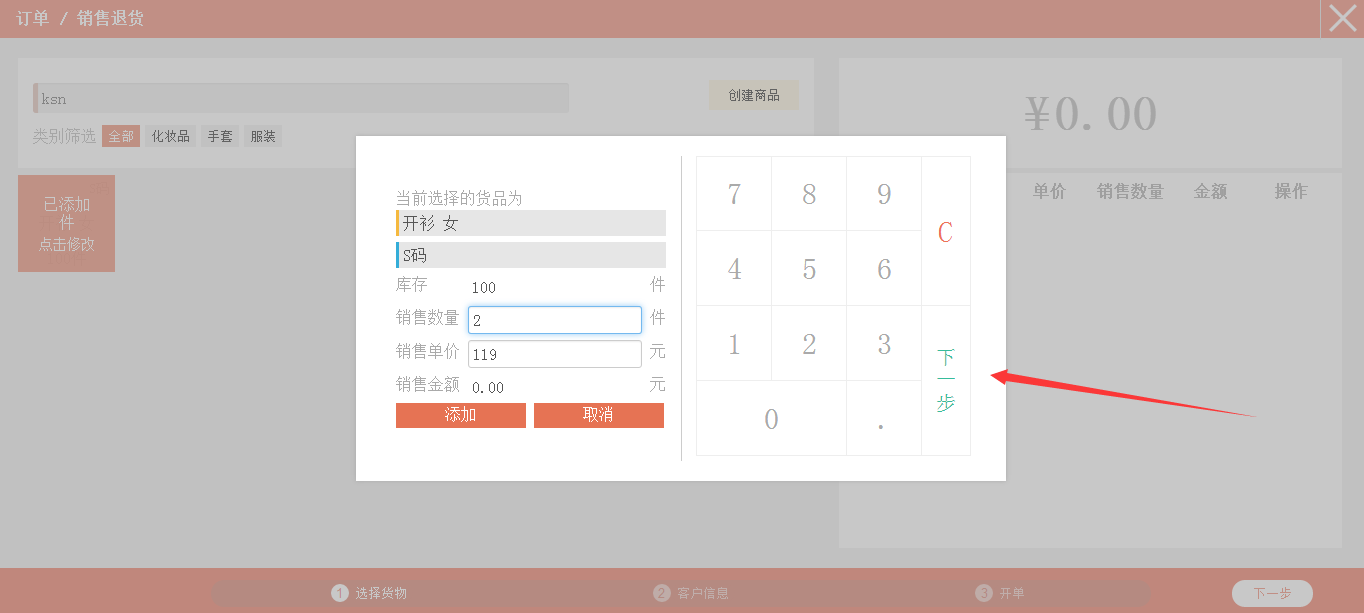
6、继续在右侧 触摸键盘或者系统自带键盘输入“退货单价”,系统会自动计算出“退货金额”,点击
添加或者完成。
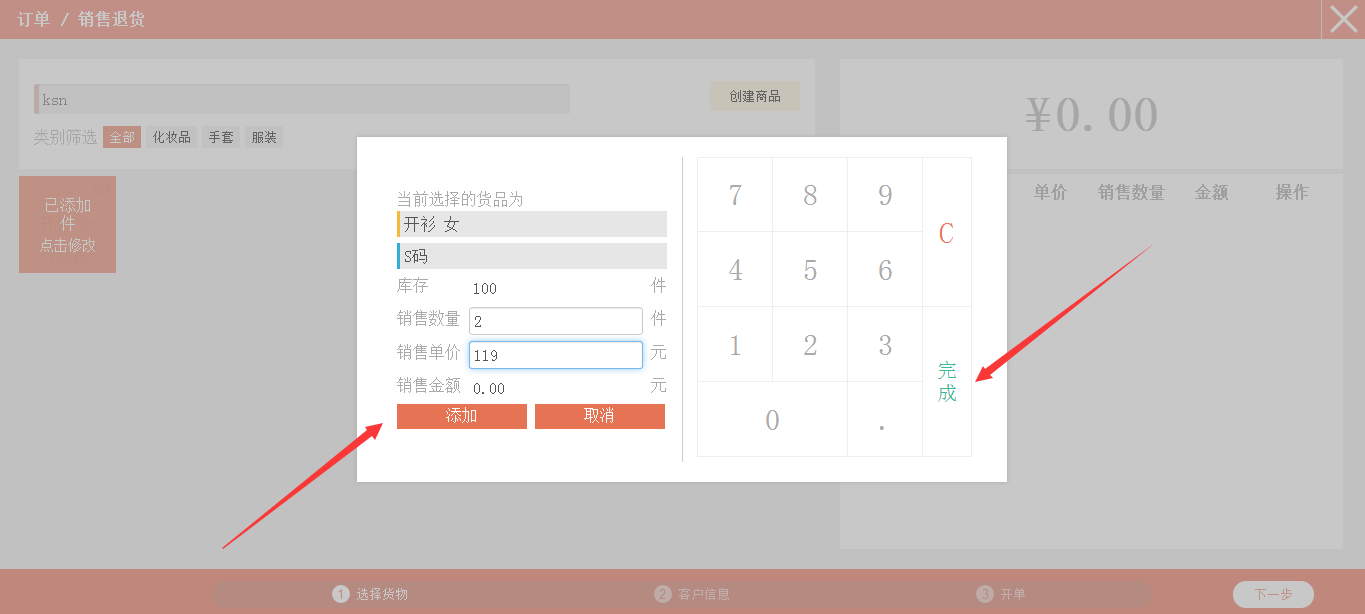
7、页面右侧 会出现添加的商品,可在箭头所指的位置进行更改退货数量以及退货单价,也可进行删除商品。
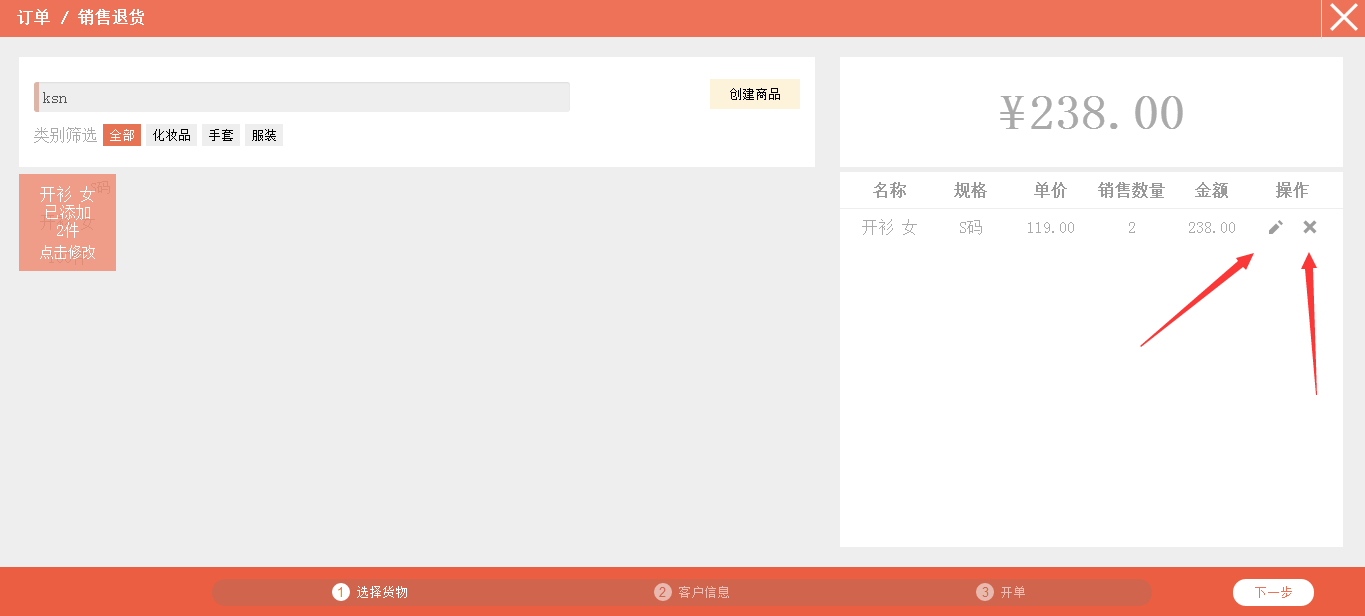
8、确认无误后,点击
下一步。
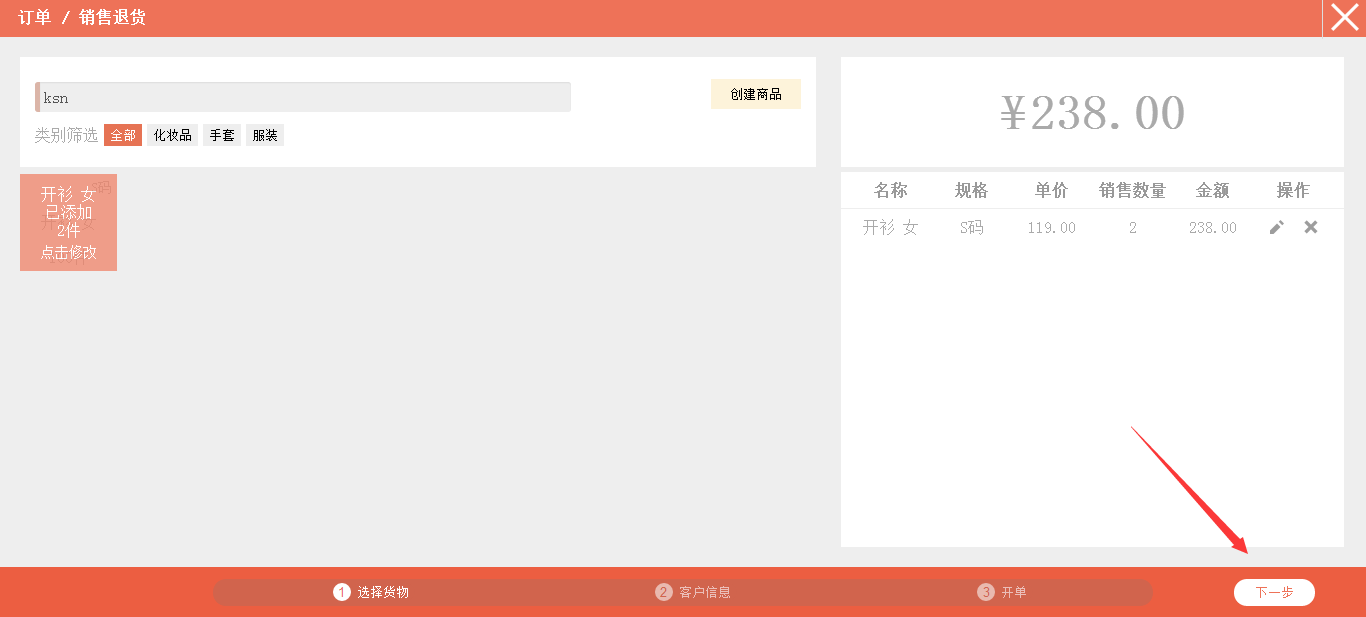
9、点击红色箭头所指的位置,会跳出您添加过的往来单位。注:若是没有您的目标往来单位,可点击
增加新单位进行添加往来单位,具体可参照5.3.1 新建单位。
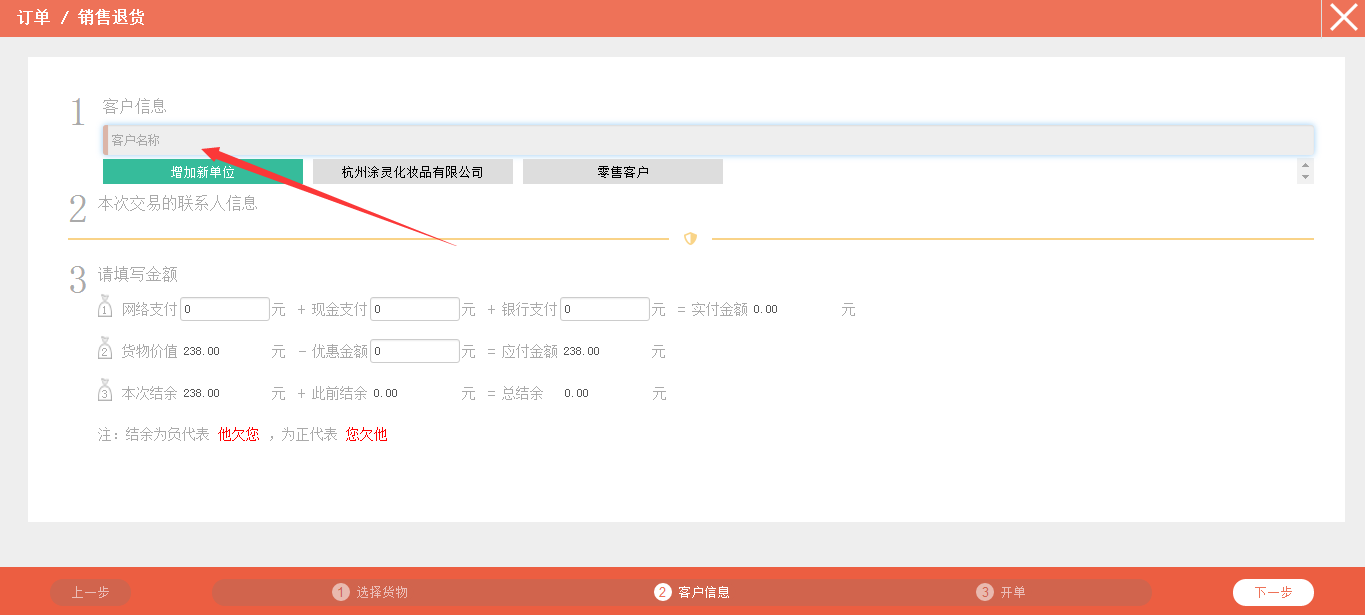
10、选择好目标客户后,会跳出该客户的联系人,点击选择目标联系人,会自动跳出该联系人的姓名、电话、车牌号。
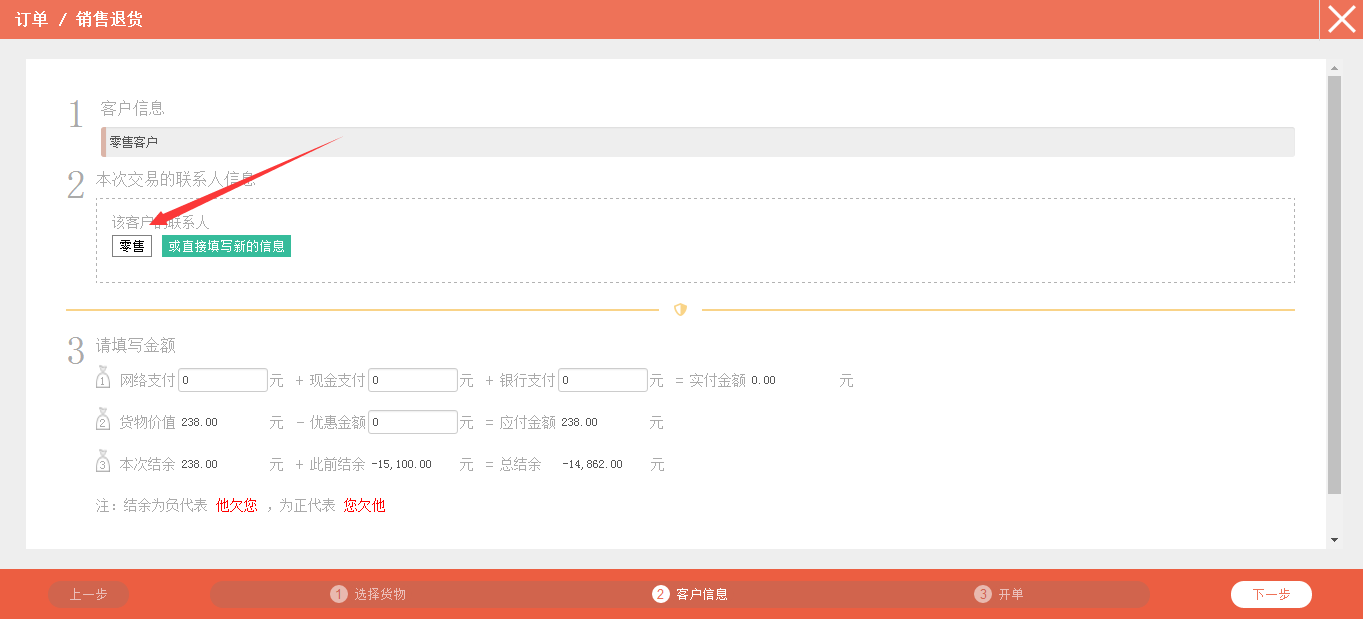
11、点击红色箭头所指的位置,可进行更改选择目标车牌号。
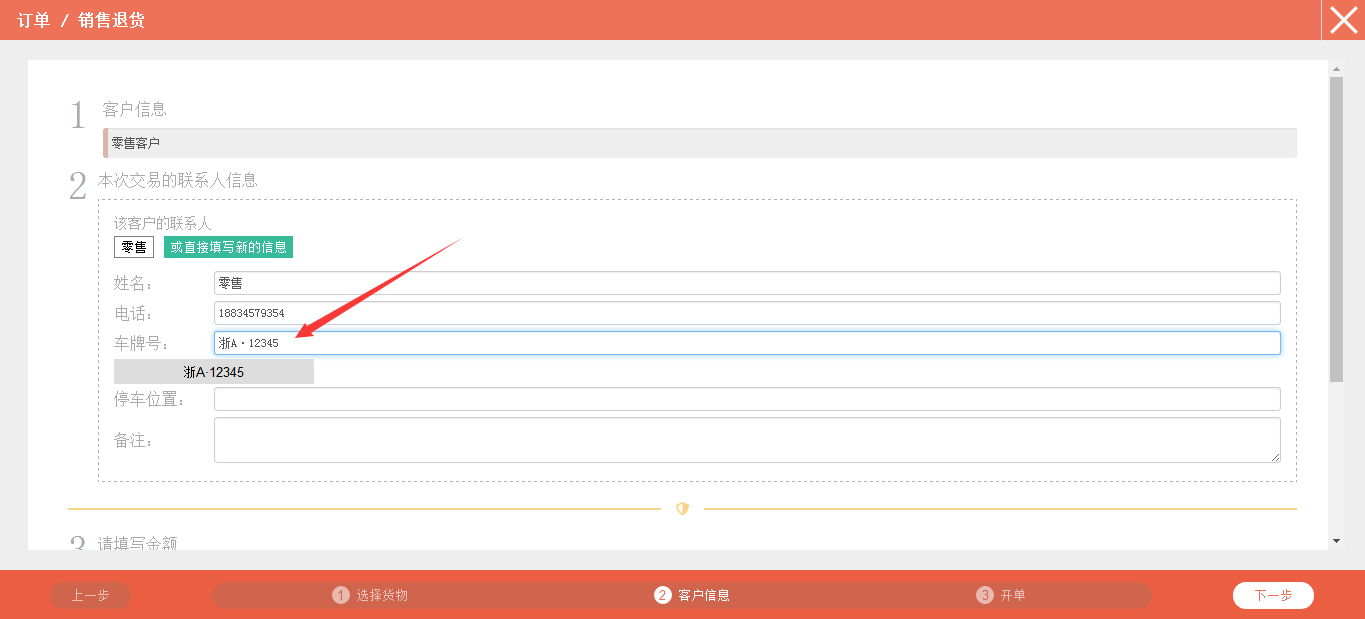
12、点击红色箭头所指的位置,选择目标停车位置。可根据实际情况填写“备注”,可填可不填。
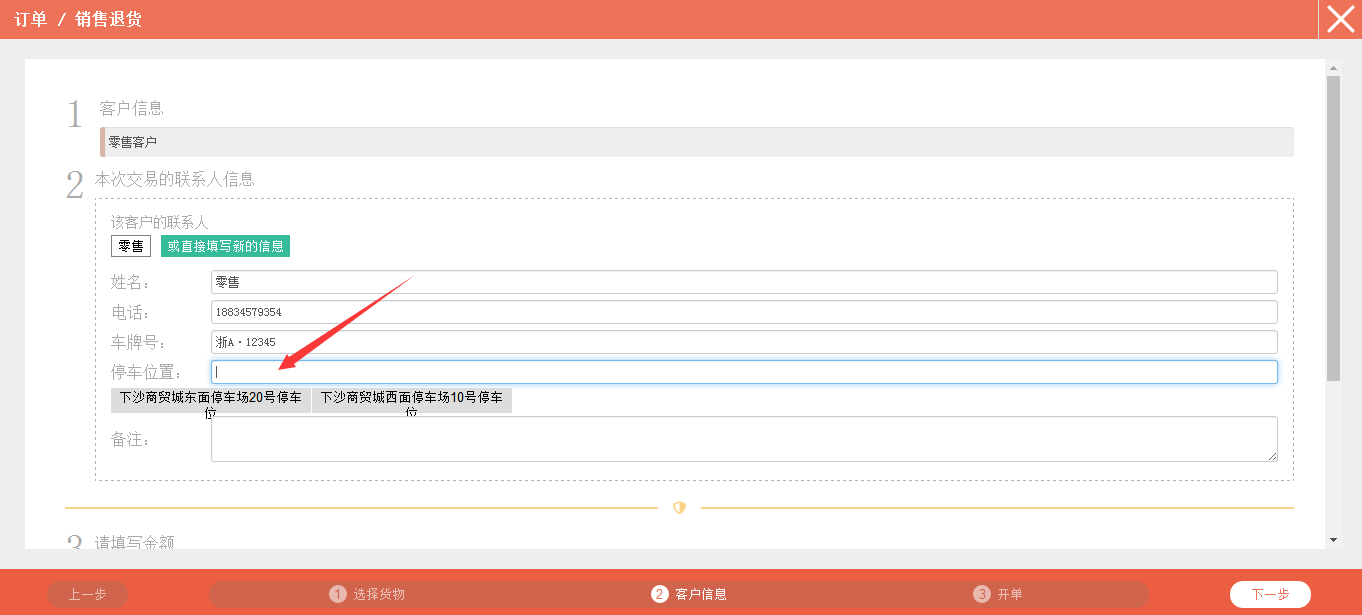
13、若通过网络、现金或者银行收到了对方的账款,在红色框内填写相应的金额。若是给了对方优惠,在优惠金额框内填写优惠金额。
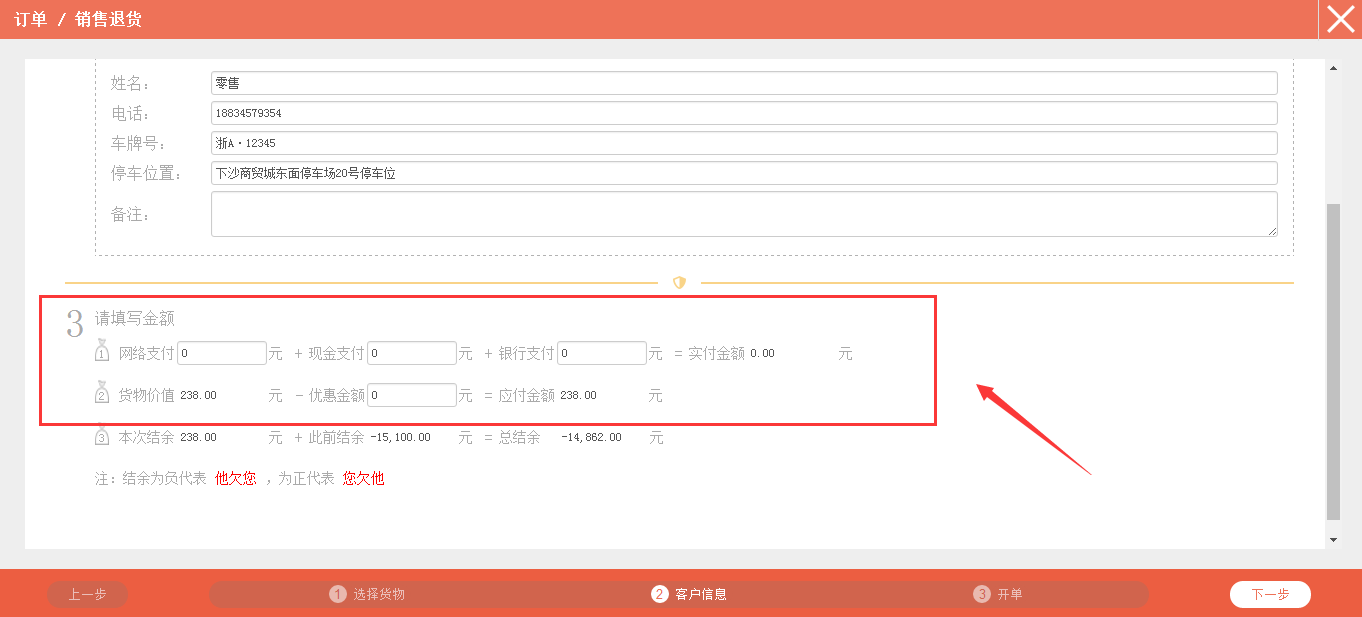
14、填写无误后,点击右下角的
下一步。
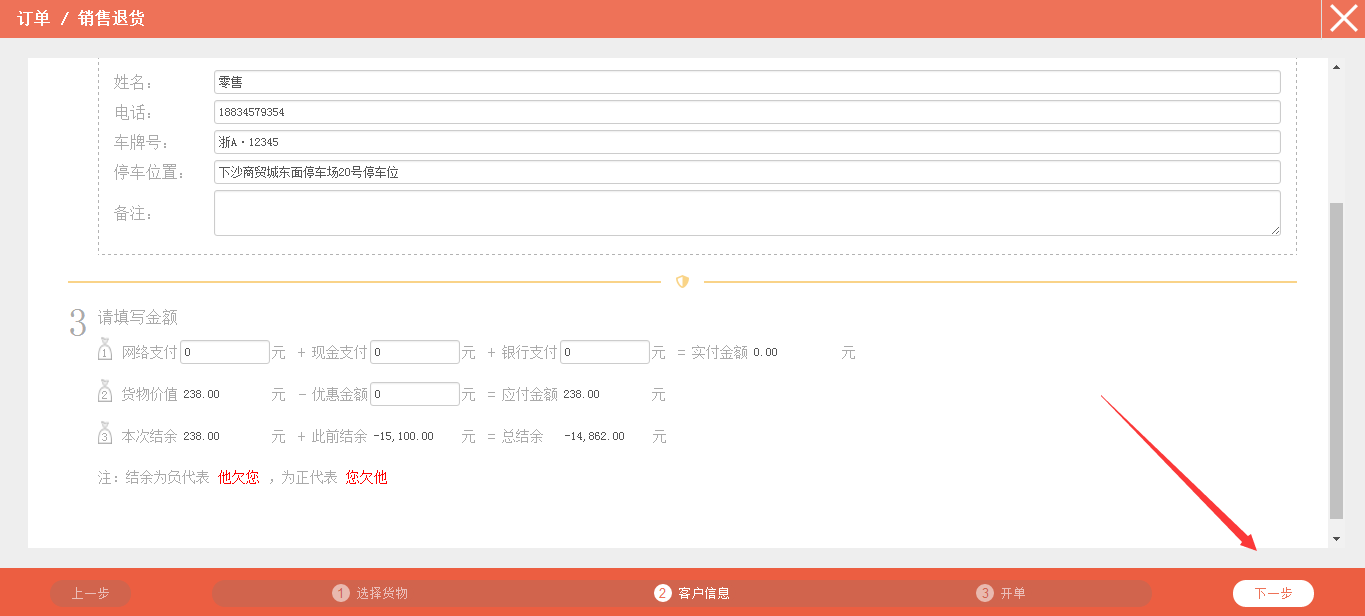
15、销售开单中包含了联系人信息、备注信息、支付信息以及商品信息,您可根据自身需要是否立即通知库管进行处理。注:暂不通知库管处理,意思是开完这笔单子后,系统不会提示库管处理,库管不能查看该笔订单;立即通知库管处理,意思是开完这笔单子后,系统会立即提示库管处理。
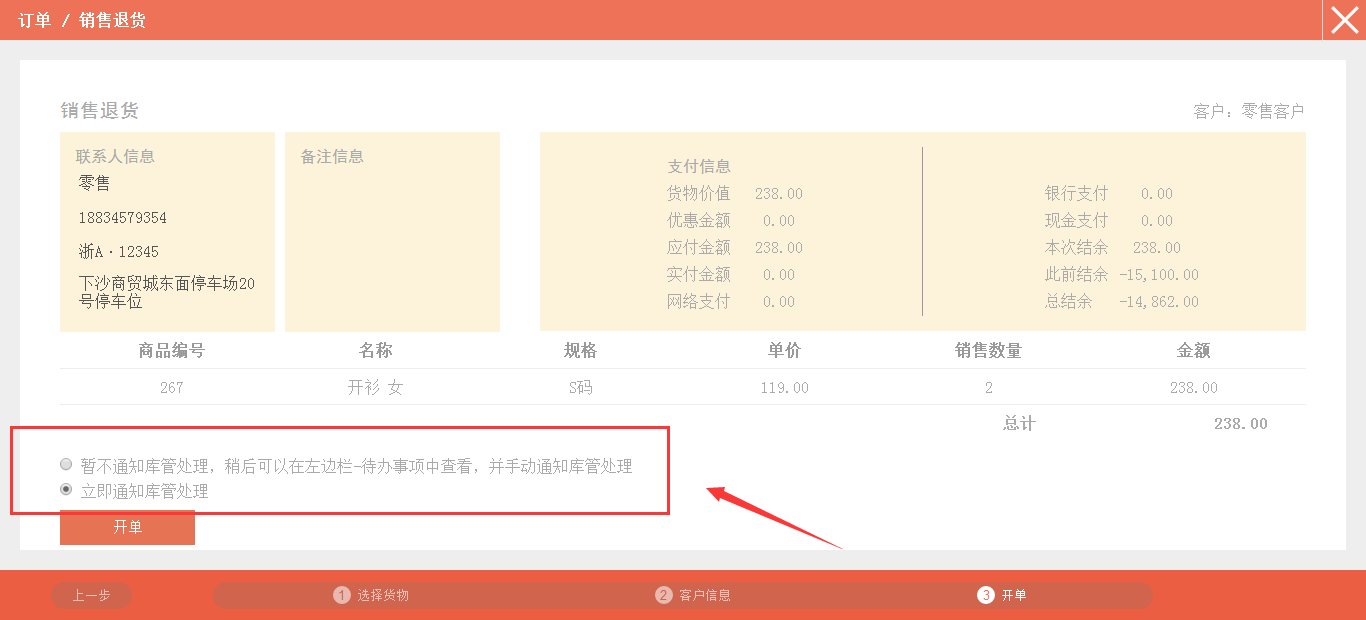
16、确认无误后,点击
开单。
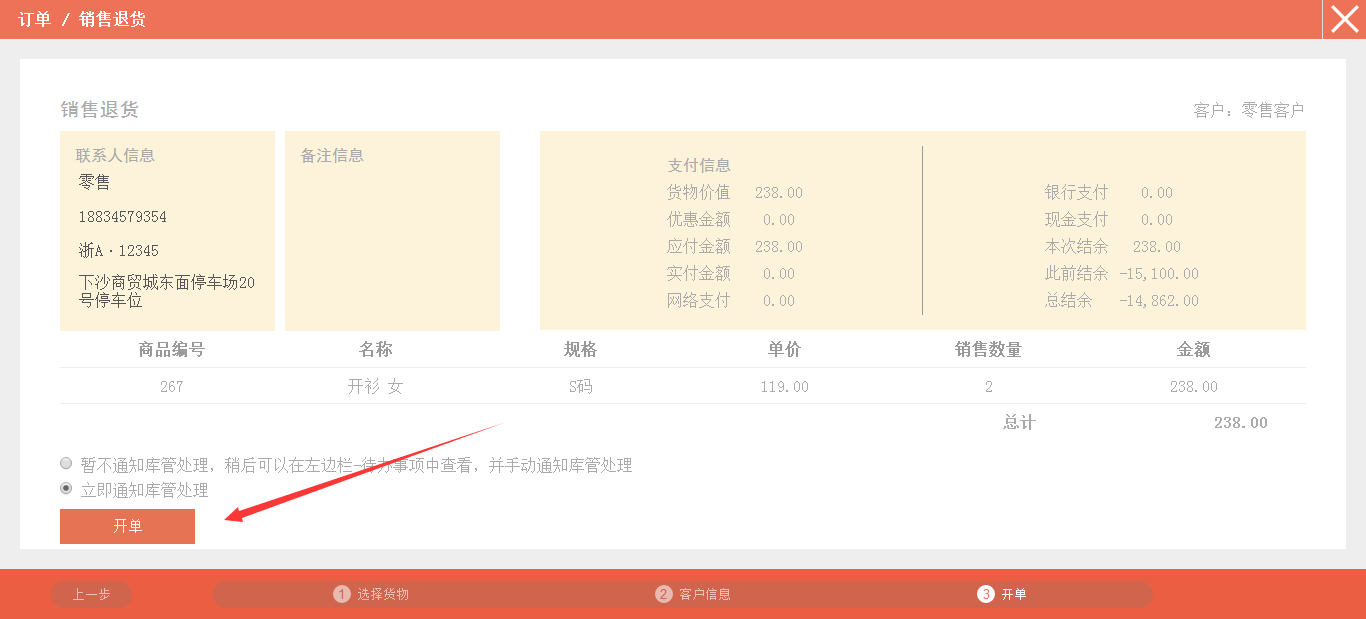
17、页面跳转到查看今日单据。